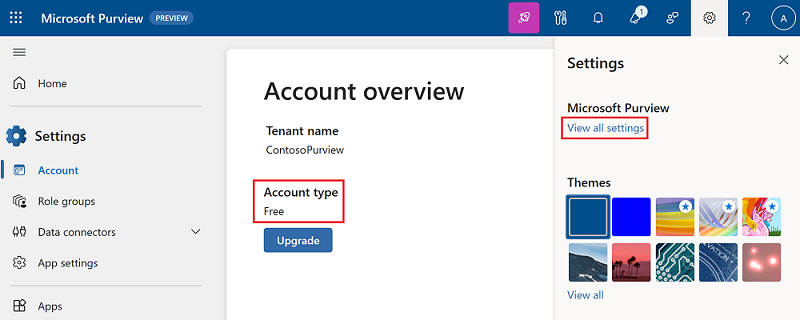Guide pratique pour passer d’une version gratuite à une version d’entreprise
Notes
Le Catalogue de données Microsoft Purview remplace son nom par Microsoft Purview Unified Catalog. Toutes les fonctionnalités resteront les mêmes. Vous verrez le changement de nom lorsque la nouvelle expérience de gouvernance des données Microsoft Purview sera généralement disponible dans votre région. Vérifiez le nom dans votre région.
Notes
Si vous disposez déjà d’un compte Microsoft Purview et que vous avez activé la nouvelle expérience du portail Microsoft Purview, vous utilisez la version entreprise de Microsoft Purview. Vous pouvez case activée votre type de compte dans le portail Microsoft Purview sous l’icône d’engrenage Paramètres et Afficher tous les paramètres.
Lorsque vous effectuez une mise à niveau de la version gratuite des solutions de gouvernance Microsoft Purview vers la version entreprise, les données de la version gratuite sont automatiquement disponibles dans la version entreprise en quelques minutes. Votre expérience dans le portail reste la même, et vous avez accès à toutes les applications et fonctionnalités de gouvernance de Microsoft Purview. Notamment :
- Toutes les sources prises en charge par Microsoft Purview
- Collections
- Analyse
- Classification automatique
- Stratégies Microsoft Purview
- Tous les rapports dans Data Estate Insights
- Flux de travail
- etc.
Pour plus d’informations sur les applications de gouvernance de Microsoft Purview, consultez notre article Vue d’ensemble du catalogue de données.
Important
Si vous créez un instance Microsoft Purview classique pour la première fois dans votre organization, le instance sera automatiquement mis à niveau vers la version entreprise de Microsoft Purview.
Vous pouvez effectuer une mise à niveau vers la version entreprise de Microsoft Purview en procédant comme suit :
Ouvrir le portail Microsoft Purview
Sélectionnez le bouton Mettre à niveau dans le menu du ruban, ou sélectionnez l’icône d’engrenage Paramètres , puis sélectionnez Afficher tous les paramètres.

Sélectionnez Mettre à niveau
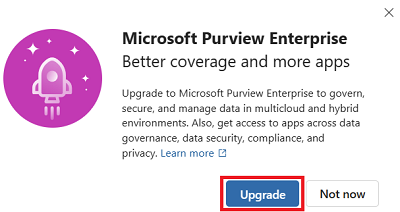

Votre région est la même que la version gratuite de votre compte Microsoft Purview. Pour plus d’informations, consultez la FAQ.
Sélectionnez l’abonnement Azure dans lequel vous souhaitez héberger la ressource Microsoft Purview liée à Azure.
Sélectionnez le groupe de ressources dans lequel vous souhaitez héberger la ressource liée Azure.
Cochez la case case activée pour accuser réception des conditions générales.
Sélectionnez Mettre à niveau
Vous avez mis à niveau ! Sélectionnez Utiliser les paramètres par défaut pour commencer ou Continuer l’installation pour gérer les paramètres.
Pour protéger votre compte Microsoft Purview contre toute suppression accidentelle, nous vous recommandons de créer le Azure Policy « DenyAction »
{
"if": {
"allOf": [
{
"field": "type",
"equals": "Microsoft.Purview/accounts"
},
{
"field": "tags.environment",
"equals": "Production"
}
]
},
"then": {
"effect": "denyAction",
"details": {
"actionNames": [
"delete"
],
"cascadeBehaviors": {
"resourceGroup": "deny"
}
}
}
}
Les paramètres de gouvernance dans le nouveau portail Microsoft Purview sont les suivants :
- Type de compte : gratuit ou entreprise. La version gratuite inclut uniquement un sous-ensemble d’applications et de sources. La version entreprise de Microsoft Purview inclut toutes les applications et sources de gouvernance disponibles.
- Configurations Kafka : configurez Microsoft Purview pour pouvoir envoyer et recevoir des événements de rubriques Atlas Kafka avec Azure Event Hubs
Lorsque vous effectuez une mise à niveau vers la version entreprise de Microsoft Purview, vous pouvez rencontrer quelques exceptions. Ces guides les traitent.
Si votre compte Microsoft Purview a désactivé tous les accès au réseau public et utilise des points de terminaison privés, vous pouvez toujours effectuer une mise à niveau vers la nouvelle expérience.
Vous pouvez continuer à utiliser vos points de terminaison privés d’ingestion tels qu’ils sont, mais la nouvelle expérience utilise également un point de terminaison privé de plateforme.
Après la mise à niveau vers la nouvelle expérience, vous pouvez suivre ce guide pour configurer le point de terminaison privé de plateforme pour les solutions de gouvernance dans le portail Microsoft Purview.
Pour plus d’informations, consultez Que faire si votre compte a désactivé tout accès réseau public.
Avant de procéder à la mise à niveau vers la version entreprise de Microsoft Purview, vous devez avoir ces fournisseurs de ressources inscrits dans Azure :
- Microsoft.Purview
- Microsoft.Storage
- Microsoft.EventHub
Si tous ne sont pas déjà inscrits, vous risquez de recevoir une erreur.
Il est possible que les noms par défaut aient été interdits dans votre organization et que vous deviez entrer un nouveau nom de ressource.
Pour résoudre ce problème, entrez un nouveau nom de ressource, puis terminez le processus de mise à niveau.
Pour plus d’informations sur les stratégies d’affectation de noms par défaut, consultez la documentation relative à l’affectation de noms de ressources.
Si votre compte se trouve dans une région différente de celle de votre locataire, un administrateur doit confirmer la configuration.
Notes
Si vous souhaitez utiliser une autre région, vous devez soit annuler et attendre les fonctionnalités liées à la région à venir, soit annuler et créer un compte Microsoft Purview dans l’une des régions disponibles.
Si un utilisateur qui n’est pas un Administration Purview sélectionne le bouton de mise à niveau, une demande de mise à niveau est envoyée à un administrateur. L’administrateur peut mettre à jour directement à partir de l’e-mail de demande, ou il peut effectuer une mise à niveau en suivant les étapes ci-dessus.
Si vous n’avez pas accès aux groupes de rôles Microsoft 365 pour affecter des administrateurs Purview, contactez le support technique.
Même après la mise à niveau vers la version entreprise de Microsoft Purview, vous pouvez revenir au portail classic à tout moment à l’aide du bouton bascule.

Notes
La version entreprise de Microsoft Purview utilise les mêmes dimensions tarifaires que l’expérience classique du portail de gouvernance Microsoft Purview. Vous pouvez case activée votre type de compte dans le portail Microsoft Purview sous l’icône d’engrenage Paramètres et Afficher tous les paramètres.
La facturation de la version entreprise de Microsoft Purview s’effectue avec paiement à l’utilisation.
Pour plus d’informations, consultez les articles suivants :
La version entreprise de Microsoft Purview est hébergée par une ressource liée dans le Portail Azure. Si vous supprimez cette ressource liée dans le Portail Azure, vous perdez toutes vos informations Microsoft Purview.
Après la suppression, vous pouvez rétablir la version gratuite pour votre environnement si elle a été activée pour votre organization en accédant au portail Microsoft Purview. Mais vous démarrez votre environnement à partir de zéro.